Jak sprawdzić złe sektory lub złe bloki na dysku twardym w Linux
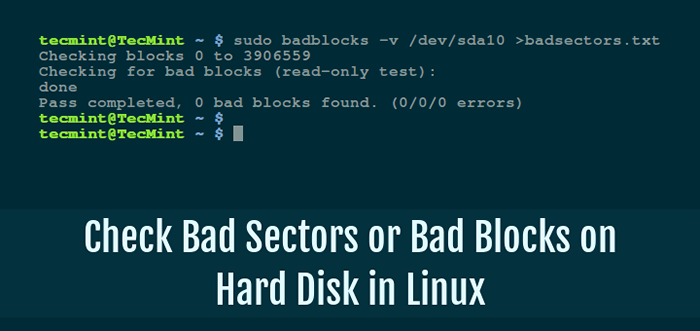
- 3581
- 940
- Seweryn Augustyniak
Zacznijmy od zdefiniowania złego sektora/bloku, jest to sekcja na dysku dysku lub pamięci flash, której nie można już odczytać ani zapisać, w wyniku ustalonego uszkodzenia fizycznego na powierzchni dysku lub nieudanych tranzystorów pamięci flashowej.
Ponieważ złe sektory nadal się gromadzą, mogą niepożądane lub destrukcyjnie wpływać.
Należy również zauważyć, że obecność złych bloków powinna ostrzec cię, aby zacząć myśleć o otrzymaniu nowego dysku lub po prostu oznaczać złe bloki jako bezużyteczne.
Dlatego w tym artykule przejdziemy przez niezbędne kroki, które mogą umożliwić określenie obecności lub braku złych sektorów na dysku Linux lub pamięci flash za pomocą niektórych narzędzi skanowania dysku.
To powiedziawszy, poniżej znajdują się metody:
Sprawdź złe sektory w dyskach Linux za pomocą narzędzia Badblocks
A Badblocks Program umożliwia użytkownikom skanowanie urządzenia dla złych sektorów lub bloków. Urządzeniem może być dysk twardy lub zewnętrzny dysk, reprezentowany przez plik, taki jak /dev/sdc.
Po pierwsze, użyj polecenia FDISK z uprawnieniami Superuser, aby wyświetlać informacje o wszystkich dyskach dysku lub pamięci flash oraz ich partycje:
$ sudo fdisk -l
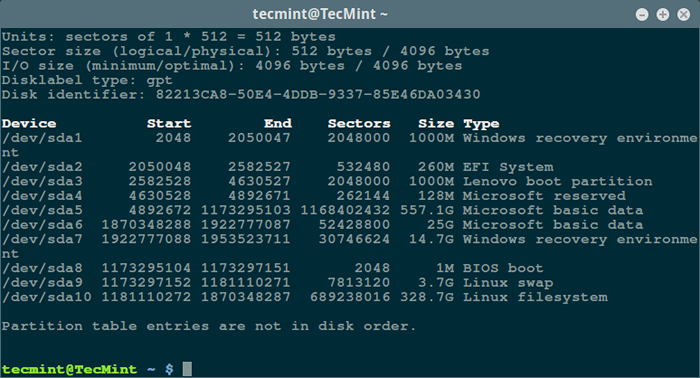 Wymień partycje systemu systemu Linux
Wymień partycje systemu systemu Linux Następnie zeskanuj dysk Linux, aby sprawdzić złe sektory/bloki, wpisując:
$ sudo badblocks -v /dev /sda10> badsektory.tekst
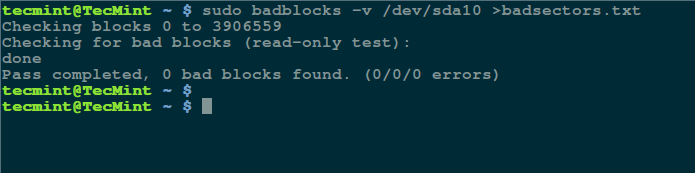 SKANOWANIE DYSKU HARDOWEGO ZŁE SEKTORY W LINUX
SKANOWANIE DYSKU HARDOWEGO ZŁE SEKTORY W LINUX W powyższym poleceniu, Badblocks to urządzenie skanujące /dev/sda10 (Pamiętaj, aby określić swoje rzeczywiste urządzenie) z -v umożliwiając wyświetlanie szczegółów operacji. Ponadto wyniki operacji są przechowywane w pliku złe sektory.tekst poprzez przekierowanie wyjściowe.
Jeśli odkryjesz jakiekolwiek złe sektory na dysku dysku, nie zamontuj dysku i instruuj system operacyjny, aby nie pisał do zgłoszonych sektorów w następujący sposób.
Będziesz musiał zatrudnić E2FSCK (dla systemów plików ext2/ext3/ext4) lub FSCK polecenie z złe sektory.tekst Plik i plik urządzenia jak w poniższym poleceniu.
-L Opcja informuje polecenie, aby dodać numery bloków wymienione w pliku określonym przez nazwę pliku (złe sektory.tekst) do listy złych bloków.
------------ Specjalnie dla systemów plików ext2/ext3/ext4 ------------ $ sudo e2fsc -l badsektory.txt /dev /sda10 lub ------------ Dla innych systemów plików ------------ $ sudo fSc -ladsektory.txt /dev /sda10
Skanuj złe sektory na dysku Linux za pomocą SmartMontools
Ta metoda jest bardziej niezawodna i wydajna w przypadku nowoczesnych dysków (ATA/SATA i SCSI/SAS Drives i napędu w stanie stałym), które wysyłają z S.M.A.R.T (Technologia samokontroli, analizy i raportowania), który pomaga wykrywać, zgłaszać i ewentualnie rejestrować ich stan zdrowia, abyś mógł wymyślić wszelkie zbliżające się niepowodzenia sprzętowe.
Możesz zainstalować SmartMontools Uruchamiając polecenie poniżej:
------------ W systemach opartych na Debian/Ubuntu ------------ $ sudo apt-get instaluj smartmontools ------------ W systemach opartych na RHEL/CENTOS ------------ $ sudo yum instaluj SmartMontools
Po zakończeniu instalacji użyj Smartctl który kontroluje S.M.A.R.T System zintegrowany z dysku. Możesz przeglądać jego stronę Man lub stronę pomocy w następujący sposób:
$ man smartctl $ smartctl -h
Teraz wykonaj SmartCtrl polecenie i nazwij swoje określone urządzenie jako argument jak w następującym poleceniu, flaga -H Lub --zdrowie jest dołączony do wyświetlenia MĄDRY Ogólny wynik testu samooceny zdrowotnej.
$ sudo smartctl -h /dev /sda10
 Sprawdź zdrowie Linux Hard Disk
Sprawdź zdrowie Linux Hard Disk Powyższy wynik wskazuje, że Twój dysk twardy jest zdrowy i może wkrótce nie doświadczać awarii sprzętu.
Aby uzyskać przegląd informacji o dysku, skorzystaj z -A Lub --Wszystko opcja wydrukowania wszystkich MĄDRY informacje dotyczące dysku i -X Lub --xall który wyświetla wszystko MĄDRY I Niezbędny Informacje o dysku.
W tym samouczku omówiliśmy bardzo ważny temat dotyczący diagnostyki zdrowotnej napędu dysku, możesz skontaktować się z nami za pośrednictwem sekcji opinii poniżej, aby podzielić się swoimi przemyśleniami lub zadać pytania i pamiętać o zawsze pozostawania w kontakcie z Tecmint.
- « Jak sortować wyjście polecenia „LS” według ostatniej zmodyfikowanej daty i godziny
- 15 pytań o rozmowę kwalifikacyjną na polecenie Linux „LS” - Część 1 »

